На выбранном диске находится таблица MBR-разделов
 В этой инструкции о том, что делать, если при чистой установке Windows 10 или 8 (8.1) с флешки или диска на компьютере или ноутбуке, программа сообщает, что установка на данный диск невозможна, так как на выбранном диске находится таблица MBR-разделов. В системах EFI Windows можно установить только на GPT-диск. В теории, такое может произойти и при установке Windows 7 при EFI-загрузке, но сам не сталкивался. В конце руководства также есть видео, где все способы исправления проблемы показаны наглядно.
В этой инструкции о том, что делать, если при чистой установке Windows 10 или 8 (8.1) с флешки или диска на компьютере или ноутбуке, программа сообщает, что установка на данный диск невозможна, так как на выбранном диске находится таблица MBR-разделов. В системах EFI Windows можно установить только на GPT-диск. В теории, такое может произойти и при установке Windows 7 при EFI-загрузке, но сам не сталкивался. В конце руководства также есть видео, где все способы исправления проблемы показаны наглядно.
Текст ошибки говорит нам о том (если что-то в объяснении непонятно, ничего страшного, дальше разберем), что вы загрузились с установочной флешки или диска в режиме EFI (а не Legacy), однако на текущем жестком диске, на который вы хотите установить систему, находится не соответствующая этому типу загрузки таблица разделов — MBR, а не GPT (это может быть по той причине, что раньше на этом компьютере была установлена Windows 7 или XP, а также при замене жесткого диска). Отсюда и ошибка в программе установки «Невозможно установить Windows в раздел на диске». См. также: Установка Windows 10 с флешки. Также вы можете столкнуться со следующей ошибкой (по ссылке — ее решение): Нам не удалось создать новый или найти существующий раздел при установке Windows 10
Есть два способа исправить проблему и произвести установку Windows 10, 8 или Windows 7 на компьютер или ноутбук:
- Конвертировать диск из MBR в GPT, после чего установить систему.
- Изменить тип загрузки с EFI на Legacy в БИОС (UEFI) или выбрав его в Boot Menu, в результате чего ошибка о том, что на диске находится таблица MBR-разделов не появится.
В этой инструкции будут рассмотрены оба варианта, однако в современных реалиях я бы рекомендовал воспользоваться первым из них (хотя споры о том, что лучше — GPT или MBR или, вернее, о бесполезности GPT можно услышать, тем не менее, уже сейчас это становится стандартной структурой разделов для жестких дисков и SSD).
Исправление ошибки «В системах EFI Windows можно установить только на GPT-диск» путем конвертации HDD или SSD в GPT

Первый способ предполагает использование EFI-загрузки (а у нее есть преимущества и лучше оставить ее) и простую конвертацию диска в GPT (точнее конвертацию его структуры разделов) и последующую установку Windows 10 или Windows 8. Именно этот способ я рекомендую, а реализовать его можно двумя способами.
- В первом случае все данные с жесткого диска или SSD будут удалены (со всего диска, даже если он разбит на несколько разделов). Зато этот способ быстр и не требует от вас никаких дополнительных средств — это можно сделать прямо в программе установки Windows.
- Второй способ сохраняет данные на диске и в разделах на нем, но потребует использования сторонней бесплатной программы и записи загрузочного диска или флешки с этой программой.
Конвертация диска в GPT с потерей данных
Если этот способ вам подходит, то просто нажмите клавиши Shift + F10 в программе установки Windows 10 или 8, в результате откроется командная строка. Для ноутбуков может потребоваться нажать комбинацию Shift + Fn + F10.
В командной строке по порядку введите команды, нажимая Enter после каждой (ниже также есть скриншот с демонстрацией выполнения всех команд, но часть команд в нём не обязательны):
- diskpart
- list disk (после выполнения этой команды в списке дисков отметьте для себя номер системного диска, на который нужно установить Windows, далее — N).
- select disk N
- clean
- convert gpt
- exit

После выполнения этих команд, закройте командную строку, в окне выбора разделов нажмите «Обновить», а затем выберите незанятое пространство и продолжите установку (а можете предварительно использовать пункт «Создать», чтобы разбить диск на разделы), она должна пройти успешно (в некоторых случаях, если диск не отображается в списке, следует перезагрузить компьютер с загрузочной флешки или диска с Windows снова и повторить процесс установки).
Обновление 2018: а можно и просто в программе установки удалить все без исключения разделы с диска, выбрать незанятое пространство и нажать «Далее» — диск будет автоматически конвертирован в GPT и установка продолжится.
Как преобразовать диск из MBR в GPT без потери данных
Примечание: если вы устанавливаете Windows 10, а диск, на который происходит установка уже является системным (т.е. содержит предыдущую ОС Windows), вы можете использовать встроенную утилиту mbr2gpt.exe для конвертации в GPT без потери данных, подробнее о том, как именно это сделать: Конвертация диска из MBR в GPT с помощью встроенной утилиты Windows 10 MBR2GPT.EXE.
Второй способ — на тот случай, если на жестком диске находятся данные, которые вы ни в коем случае не хотите терять при установке системы. В этом случае вы можете использовать сторонние программы, из которых для данной конкретной ситуации я рекомендую Minitool Partition Wizard Bootable, представляющую из себя загрузочный ISO с бесплатной программой для работы с дисками и разделами, которая, в том числе, может конвертировать диск в GPT без потери данных.
Скачать ISO образ Minitool Partition Wizard Bootable можно бесплатно с официальной страницы http://www.partitionwizard.com/partition-wizard-bootable-cd.html (обновление: они убрали с этой страницы образ, но скачать его всё равно можно, как именно показано в видео ниже в текущей инструкции) после чего его потребуется записать либо на CD либо сделать загрузочную флешку (для данного образа ISO при использовании EFI загрузки достаточно просто переписать содержимое образа на флешку, предварительно отформатированную в FAT32, чтобы она стала загрузочной. Функция Secure Boot должна быть отключена в БИОС).
После загрузки с накопителя, выберите запуск программы, а после ее запуска проделайте следующие действия:
- Выберите диск, который нужно конвертировать (не раздел на нем).
- В меню слева выберите «Convert MBR Disk to GPT Disk».

- Нажмите Apply, ответьте утвердительно на предупреждение и дождитесь завершения операции конвертирования (в зависимости от объема и занятого пространства на диске, может занять продолжительное время).
Если во втором действии вы получите сообщение об ошибке, что диск является системным и его конвертация невозможна, то можно поступить следующим образом, чтобы обойти это:
- Выделите раздел с загрузчиком Windows, обычно занимающий 300-500 Мб и находящийся в начале диска.
- В верхней строке меню нажмите «Delete», а затем примените действие с помощью кнопки Apply (можно также сразу создать на его месте новый раздел под загрузчик, но уже в файловой системе FAT32).

- Снова выделите действия 1-3 для конвертирования диска в GPT, которые ранее вызывали ошибку.
Вот и все. Теперь вы можете закрыть программу, загрузиться с установочного накопителя Windows и произвести установку, ошибка «установка на данный диск невозможна, так как на выбранном диске находится таблица MBR-разделов. В системах EFI Windows можно установить только на GPT-диск» не появится, а данные будут в сохранности.
Видео инструкция
Исправление ошибки при установке без конвертации диска
Второй способ избавиться от ошибки В системах EFI Windows можно установить только на GPT-диск в программе установки Windows 10 или 8 — не превращать диск в GPT, а превратить систему не в EFI.
Как это сделать:
- Если вы запускаете компьютер с загрузочной флешки, то используйте Boot Menu для этого и выберите при загрузке пункт с вашим USB накопителем без пометки UEFI, тогда загрузка произойдет в режиме Legacy.
- Можно точно так же в настройках БИОС (UEFI) поставить на первое место флешку без пометки EFI или UEFI на первое место.
- Можно в настройках UEFI отключить режим EFI-загрузки, а установить Legacy или CSM (Compatibility Support Mode), в частности, если вы загружаетесь с компакт-диска.
Если в данном случае компьютер отказывается загружаться, убедитесь, что у вас в БИОС отключена функция Secure Boot. Также она может выглядеть в настройках как выбор ОС — Windows или «Не-Windows», вам нужен второй вариант. Подробнее: как отключить Secure Boot.
По-моему, учел все возможные варианты исправления описываемой ошибки, но если что-то продолжает не работать, спрашивайте — постараюсь помочь с установкой.
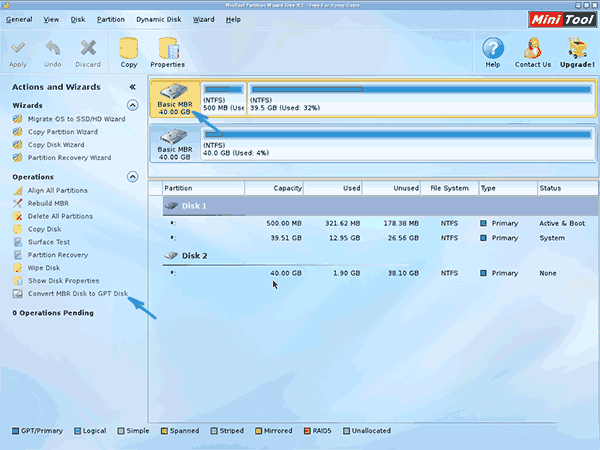
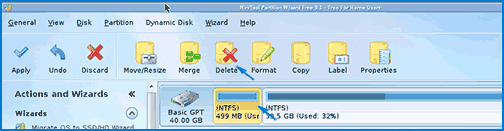
Олег
Дмитрий, здравствуйте!
Устанавливал вторую ОС Win 7 на ноутбук с Win 8.1. Естественно, переключил UEFI в BIOS и, выбрав в меню BIOS загрузку с оптического привода, начал процесс. На этапе выбора раздела жёсткого диска загрузка встала: требуется MBR, а у меня GPT. Тогда я, оставив загрузочный диск в приводе, запустил W 8.1, открыл загрузочный диск в Проводнике и, кликнув по файлу setup, начал установку W7, которая успешно завершилась на диск GPT. (В процессе также открывались предупреждающие окна по поводу GPT, но они не препятствовали установке системы). Объяснение феномена оставляю Вам.
Ответить
Егор
Спасибо за ваш сайт, я занимаюсь сервисом, но по стороне софта у отличная информация.
У меня такая ситуация, на ssd диске с таблицей MBR установлена 10-ка, а существует ли способ чтобы переконвертировать мой ssd без переустановки windows?
Ответить
Dmitry
Я не пробовал, но есть идея, которая может сработать (а может и не сработать). Естественно, должна поддерживаться EFI загрузка и включена после конвертации.
1) берем, например, программу из этой статьи, сносим раздел с загрузчиком, форматируем его в FAT32.
2) конвертируем диск в GPT
3) грузимся с установочного накопителя Win 10, уже в EFI, делаем восстановление загрузчика.
Ответить
Christos
Здравствуйте все. По поводу преобразования дисков MBR в GPT и обратно. У меня в нотбуке 2 диска. Системный SSD и второй HDD на месте DVD рекордера. Его мне по моей просьбе сняли и поставили трей со вторым диском. Я сторонник иметь один системный диск и не делить его на разделы. А для всего остального для удобства предпочитаю второй внутренний диск. Так вот почему то системный диск отформатирован в MBR а второй в GPT. Не знаю почему они мне так сделали но по крайней мере его хоть удобно делить хоть на 100 логических разделов вроде. Я попробовал с помощью программы АОМЕЙ партишион ассистант преобразовывать его из GPT в MBR и обратно и всё проходит нормально. А вот для преобразовния Системного диска АОМЕЙ, говорит, купи платную версию. Правда не знаю если сделать Системный диск GPT что будет? Будет работать Виндовс? Я с английским не дружу и с етим ВИОС до конца разобратся не могу! Там в настройках есть UEFI enabled и подразделы какие то IP V4 и IP V6 enabled. Но когда делаю в Биосе BOOT с UEFI то выходит чёрный экран и написанно то ли вставить диск и что то сделать то ли ещё что то. Плохо что эти Биосы только на английском. вобщем как то так.
Ответить
Dmitry
Здравствуйте. В вашем случае я бы ничего особо не предпринимал, коли все работает как нужно.
Если вы просто сконвертируете системный диск в GPT с уже установленной системой, загружаться она не будет (т.к. загрузчик не EFI). Тут выше я уже писал по такой проблеме в комментариях вариант решения, но он мною не проверен, просто есть догадка, что может сработать.
Если же конвертация принципиальна, то лучше всего чистая переустановка Windows (при этом загрузка с флешки обязательно в EFI режиме) и конвертация в GPT в программе установки (как это описано) с потерей данных. Но: если у вас там раздел восстановления есть, то рекомендовал бы вообще не заниматься конвертацией.
Ответить
Олег
Программа Aomei Partition Assistant Standart Edition конвертирует GPT to MBR и обратно без потери файлов.
Ответить
Dmitry
Бесплатно не работает на системных дисках. Плюс система потом не загрузится, так как загрузчик останется на NTFS разделе (не EFI).
Ответить
Валерий
Здравствуйте Дмитрий. Спасибо за хорошую статью, все понятно и доходчиво изложено. Но мой вопрос заключается в следующем: У меня в Биосе прописана установка Windows 7 и 8. Могу ли я без прошивки Биоса установить Windows 10?
Ответить
Dmitry
Каким образом она прописана? Если там просто такой пункт есть, то он меняется простой настройкой, это аналог Secure Boot (вкл-выкл). (да и без изменения должно работать).
В общем, точно можете.
Ответить
Валерий
Os selection Windows 8
Windows 7
Ответить
Dmitry
Эти пункты следует читать как:
Windows 8 — любая ос 8, 8.1, Windows 10 (secure boot включен)
Windows 7 — вообще любая ОС.
Ответить
Виталий
Если у Вас установлена Лицензионная Win7 или 8 (8.1), то лучше сначала обновиться до 10-ки, а уж только потом устанавливать устанавливать Win 10 начисто — Ваша лицензия перейдёт на Win10 при такой последовательности.
Ответить
Виталий
Дмитрий, здравствуйте!
Есть маленькое уточнение:
После исполнения команды convert gpt можно смело вводить exit и продолжать установку Windows: программа установки сама разобьёт диск на разделы, присвоит необходимые параметры разделов и буквы.
А можно и вообще не вводить эту команду (convert gpt): при установке на неразмеченный диск, в зависимости от того, какой тип загрузки у установочного диска либо флэшки (UEFI или Legacy), программа установки сама разметит диск либо GPT, либо MBR.
И ещё можно в корне загрузочной флэшки удалить файл bootmgr (оставить только bootmgr.efi ), тогда при установке на неразмеченный диск система сама сконвертирует его в GPT. Соответственно, и наоборот — удалив файл bootmgr.efi получим разметку MBR.
Ответить
Dmitry
Виталий, спасибо за дополнение, но насчет отсутствия необходимости convert gpt нужно бы проверить (проверю) потому как помню точно, что без этого не работало (но не вспомню версию Win).
Апдейт: проверил, вы правы, работает на Windows 10.
Кроме exit и закрытия командной строки, если находитесь на экране выбора разделов для установки, чтобы в нем обновилась информация о диске, вернитесь на шаг назад, а потом снова к этому экрану (это для тех, кто будет из комментариев советы брать).
Ответить
Виталий
Так ведь в окне выбора раздела для установки есть кнопка «Обновить»? ЕМНИП, под таблицей с разделами, слева первая
Ответить
Dmitry
Принято. Ступил.
Ответить
Саша
Спасибо большое, реально помог.
Вначале не устанавливалась потому что не GPT, после конвертации в GPT не устанавливалась потому что не MBR.
Закрыл дискпарт сразу после clean и все пошло.
Ответить
Андрей
Все сделал, как написано выше, нажимаю в установке Далее, а у меня выдаёт: Нам не удалось создать новый или найти существующий раздел. Дополнительные сведения см. в файлах журнала программы установки. Что делать?
Ответить
Dmitry
Здравствуйте. Перезапустить установку пробовали? Команды create partition primary и assign успешно прошли?
Можно также попробовать без этих двух команд (все остальные оставить).
Ответить
Эдуард
Идентичная проблема, многое перепробовал. Ничего не помогает
Ответить
Виталий
Попробуйте использовать эти команды (ВНИМАНИЕ: будет очищен и переразмечен ВЕСЬ физический диск)
diskpart
list disk
sel disk 0
clean
convert gpt
create partition primary size=450
format quick fs=ntfs label=»Windows RE»
assign letter=T
set id=»de94bba4-06d1-4d40-a16a-bfd50179d6ac»
gpt attributes=0x8000000000000001
create partition efi size=99
format quick fs=fat32 label=»System»
assign letter=S
create partition msr size=16
create partition primary
format quick fs=ntfs label=»Windows 10″
assign letter=W
list volume
list par
exit
После указать для установки раздел «Windows 10»
Ответить
Владимир
Огромное спасибо, на Windows 10 помогло. Чуть не сломал пальцы и глаза но помогло.
Ответить
Алекс
А если не очищать (не выбирать clean), а просто конвертировать?
Ответить
Антон
Виталий, спасибо Вам большое. Думал, что придется относить ноутбук обратно в магазин, т.к. не помогало ничего.
Ответить
Елена
Просто большущее спасибо. Очень выручили, да еще и несколько раз. Сохраню себе обязательно.
Еще раз спасибо!
Ответить
Nikita
Здравствуйте! У меня такой вопрос: мне пришлось удалить загрузчик в данной программе, ибо программа ругалась. Но попробовав установит Win 10 Ent X64, как у меня пишет следующее: не найдено раздела Windows и создать новый не удалось, посмотрите журнал установки. Пробовал на диск D установить, но вновь потерпел фиаско. Что теперь делать? Есть ли какой-нибудь способ? Зараее благодарю.
Ответить
Dmitry
Убдедиться, что на условном диске С у вас нет важных данных, которые нужно оставить, а потом в программе установки кликнуть по этому разделу — удалить. Появится пустая область, выберите ее и нажмите далее — установка должна пойти.
Ответить
Nikita
Дмитрий, огромное Вам человеческое спасибо за ваш ответ! Итог: все получилось! Еще раз огромное спасибо!
Ответить
евгений
Спасибо оч. Помогло.
Ответить
Олег
Спасибо БРО! Воспользовался 2-м вариком и вроде все гуд — установка пошла!
Ответить
юрий
спасибо огромное! воспользовался 3м способом все пошло хорошо
Ответить
Алексей
Спасибо большое. помогло
Ответить
Degan
Подскажите пожалуйста, на ноуте 2 винта, 1-й ssd (для системы), 2-й обычный, — буду конвертировать в GPT для установки win 10, Нужно ли перед конвертацией отключать 2й винт? потерь данных не боюсь.
Ответить
Dmitry
Нет, не нужно.
Ответить
Артур
Благодарю за спасительную статью «Конвертация диска в GPT с потерей данных» — выручили!
Ответить
frankie
доброго времени суток
такая проблема:
сделал загрузочную флешку с partition wizard, на ноуте работает корректно, а на том железе, которое необходимо провести форматирование, не работает. то есть появляется окно запуска, далее много много строк на черном фоне, как и на ноуте, затем монитор отключается и ничего не происходит. прошу помощи гуру
Ответить
Dmitry
Пробовали включить Optimized Bios Defaults на той машине? Всяческие Secure Boot и выбор ОС отключены там же в БИОС? (если есть). Менять загрузку UEFI и Legacy?
Ну и я смотрю они прямо на своей странице на такие вопросы отвечают: partitionwizard.com/partition-wizard-bootable-cd.html в комментариях.
Плюс у меня помню тоже была такая проблема на какой-то машине… но только я ее тогда не решил, а использовал какой-то другой инструмент.
Ответить
Владимир
Делаю конвертацию без потери данных, выдало ошибку про системный диск. Удалил первый раздел (только почему-то он у меня всего 100 МБ), но ошибка появляется снова. Что делать?
Ответить
Dmitry
Хм.. с таким не сталкивался. Но вообще одна из двух почти одинаковых программ Minitool Partition Wizard (как в статье) или Aomei Partition Assistant умела конвертировать, несмотря на то, что системный (не помню просто точно какая из двух, а сейчас глянуть не могу), просто нужно при предупреждении ответить — все равно конвертировать.
Ответить
Владимир
Попробовал Aomei Partition Assistant, он тоже отказался конвертировать, написало, что у меня 32-битная система и поэтому конвертировать нельзя. А мне нужно конвертировать именно для того, чтобы поставить 64-битную систему.
Ответить
Dmitry
А вы сделайте загрузочную флешку с Aomei, делается прямо из интерфейса программы (в меню слева есть пункт), потом загрузитесь с нее — проблема с 32-битностью должна уйти.
Ответить
Elizaveta
Сделала загрузочную флешку — всё равно пишет, что в 32-ух битной системе нельзя конвертировать в gpt
Ответить
Dmitry
То есть загружаетесь с флешки (а не из Windows это делаете) и оно так сообщает? Странно. Но тогда боюсь не могу предложить вариантов кроме как отформатировать системный раздел (а возможно и том с с загрузчиком), чтоб там никаких ОС не было ни 32 ни 64-разрядных.
Ответить
Макс
Я решил эту ошибку лёгким путём и без конвертации и без переключения с ефи или куда там ещё. Просто удалите в флешке с установочной виндой папку efi. Когда я очередной раз пытался установить винду с этой ошибкой, эта ошибка пропала Дерзайте А кто уже отформатировал свой лок. диск С, то не знаю что предложить, хотя у меня была такая самая ошибка ещё давно. Я был отформатировал диск С и не мог вернутся в систему. Тогда я лазил в биосе и чтото по 100 раз переключал режим SATA в AHCI и в IDE. Раз я так переключил и всё заработало
Ответить
shamkin
Спасибо ясно и полезно
Ответить
Максим
Добрый день!
Покупал комп с виндой 10 установленной под гпт, мне нужна была 8-ка по работе и я соответственно поставил 8ку, предварительно сконвертировав диск на МБР, всё прошло успешно. Но вот купил недавно ССД nvme express, и как выяснил он работает только под ГПТ системой. Ну, путем манипуляций, я снова вернул диску ГПТ разметку. Для того чтобы настроить свой ССД нужен EFI биос, однако он не появляется и соответственно мой ССД в простом биосе не виден. Когда в биосе пытаюсь запустить launch efi. то мне пишет NOT found. Соответственно и при перезагрузке из винды в режим EFI, открывается простой биос. Что мне делать в данном случае? Не хочется переустанавливать систему заново.
Ответить
Dmitry
Здравствуйте. Сдается мне, что вы что-то путаете. Дело в том, что на ноутбуках UEFI и выглядит как простой БИОС (обычно), без графического интерфейса. Не думаю, что у вас какой-то сильно особенный ноутбук с DualBIOS или чем-то в этом духе, а потому вы и так в UEFI. А причина, по которой не виден SSD может быть в подключении, неправильной настройке SATA (включите AHCI) в UEFI или в чем-то еще.
Причем я практически уверен, что вы заходите именно в UEFI (коли можете туда попасть через параметры Windows).
Ответить
Александр
Уважаемые,помогите советом. На новый ноутбук пытаюсь поставить десятку, столкнулся с проблемой указанной в теме. Пошел по первому пути, изменил диск на GPT с потерей данных (система объединила 2 диска в один), далее все как в описании перезагрузился,и : «Нам не удалось создать новый или найти существующий раздел. Дополнительные сведения см. в файлах журнала программы установки». Как быть,что делать?
Ответить
Dmitry
Здравствуйте. А пробовали с помощью того же diskpart сделать раздел?
diskpart
select disk n
create partition primary
format fs=ntfs quick
Если это и так было сделано, то попробуйте в биос посмотреть режим работы SATA и переключить IDE/AHCI
Ответить
Александр
Спасибо,но проблема оказалась в другом, нужно было на оборот перейти на mbr и переставить приоритет загрузки с юсб в самый конец
Ответить
Владимир
А как переставить приоритет загрузки с ЮСБ в самый конец?
Ответить
Dmitry
Как правило это делается клавишами f5-f6 при выбранном накопителе, где-то вообще мышью можно таскать (обычно в BIOS и UEFI есть справка, какие клавиши что обозачают).
Ответить
Алексей
Спасибо огромное! Сделал все как вы описали в первом случае и пошла родная!
Ответить
Александр
ну спасибо тебе от всей души — потерял из-за твоей проги «по форматированию без потерь данных» все фильмы которые скинул на отдельный локальный раздел диска! твоя прога — удалила все разделы и теперь ставлю операционку плверх всех своих 750 гигов фильмов! все затрется щас, ну спасибо удружил по полной
Ответить
Dmitry
Думаю, что вы где-то сами ошиблись в действиях (плюс не прочли то, что писалось вам в программе, так как она не могла не предупреждать о том, что делает), а не мои советы вам навредили. Как-то так. Во всяком случае я то, о чем пишу проверяю и максимально стараюсь исключить возможность навредить.
Ответить
Андрей
Скачал несколько разных версий программы Minitool Partition Wizard Bootable, но нигде нет функции «Convert MBR Disk to GPT Disk». Качал и с официального сайта и с торрентов. Все есть, а вот именно этой функции нет.
Ответить
Dmitry
Не понимаю, как так. Я ею пользовался буквально неделю назад, был пункт.
Может, не то выбираете в самой программе? Действие применимо к целому диску, а не отдельному разделу.
Ответить
Павел
Дмитрий! День добрый, подскажите пожалуйста с чем связана ошибка DRIVER_IRQL_NOT_LESS_OR_EQUAL возникшая сразу после выбора раздела?
Сделал как Вы прописали, через Конвертацию диска в GPT с потерей данных. после создал раздел и на первой минуте установки вылезает такая ошибка.
Ответить
Dmitry
Странно. Пишет какой файл вызвал проблему (если да, погуглите по его названию, чтобы понять, какое оборудование вызвало сбой — вдруг не диск)? Как вариант, попробовать создать другой накопитель для установки, но не уверен что в этом дело.
Ответить
александр
Я удалил диск и теперь не могу создать, и кнопка далее не нажимается что делать, объясните для чайника каждый шаг, биос uefi dualbios
Ответить
Dmitry
Вы можете через командную строку (Shift+F10) найти этот диск:
diskpart
list disk (обратите внимание на номер диска)
select disk N (где N- номер)
create partition primary
active
exit
Закрыть командную строку и обновить окошко выбора дисков при установке.
Ответить
Артём
Что за знак в командной строке перед словом windows re?
Это кавычки, всё понял. Спасибо.
Ответить
Dmitry
Я не нашел такого в статье… странно.
Ответить
Артем
Ееее, вы боги просто. Спасибо огромное, очень помогло!
Ответить
Виталий
Minitool Partition Wizard Bootable установил эту прогу, запустил оно че то там считывало в черном экране, потом все остановилось программа не запустилась и ноуту ничего не могу сделать не перезагрузить ни на что не реагирует. Что делать?
Ответить
Dmitry
А она ж без установки работает, с диска или флешки. А так, просто вытащить этот диск или флешку, загрузиться — все должно работать.
Ноут можно выключить принудительно, удерживая кнопку вкл несколько секнуд.
Ответить
Кирилл
Здравствуйте. А если я хочу Windows 10 поставить рядом с Win 7, на один ж.диск — не получится из-за несовместимости таблиц этих двух, так да?
Ответить
Dmitry
Нет, вы можете поставить 10-ку на MBR диск, просто нужно будет загрузиться с флешки не в EFI, а в Legacy режиме.
Ответить
Bazu
Огромное спасибо очень выручила статья
Ответить
Иван
Спасибо вам огромное. 2 недели не мог поставить винду 8. Вы мне очень помогли.
Ответить
Вячеслав
Совет дельный. Очень помог. Устанавливаю из компакт диска. В bios заменил все выше написанное, все помогло, спасибо
Ответить